两台TP-LINK 340G无线宽带路由器组成无线网桥的设置方法
tp,link无线桥接怎么设置
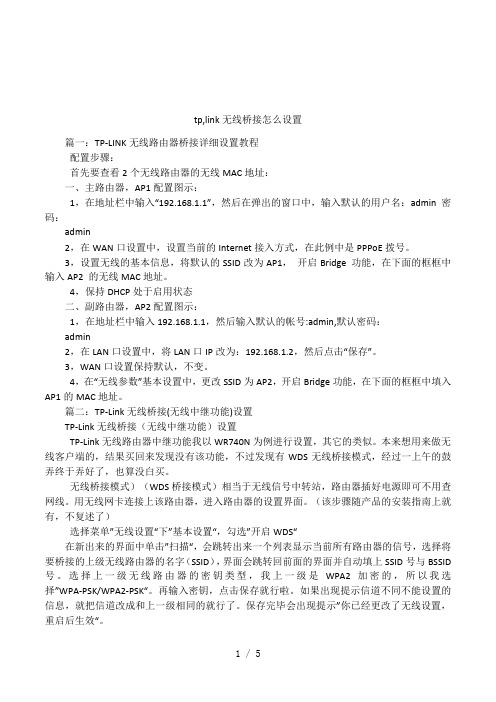
tp,link 无线桥接怎么设置 篇一:TP-LINK 无线路由器桥接详细设置教程 配置步骤: 首先要查看 2 个无线路由器的无线 MAC 地址: 一、主路由器,AP1 配置图示: 1,在地址栏中输入“192.168.1.1”,然后在弹出的窗口中,输入默认的用户名:admin 密 码: admin 2,在 WAN 口设置中,设置当前的 Internet 接入方式,在此例中是 PPPoE 拨号。
3,设置无线的基本信息,将默认的 SSID 改为 AP1, 开启 Bridge 功能,在下面的框框中 输入 AP2 的无线 MAC 地址。
4,保持 DHCP 处于启用状态 二、副路由器,AP2 配置图示: 1,在地址栏中输入 192.168.1.1,然后输入默认的帐号:admin,默认密码: admin 2,在 LAN 口设置中,将 LAN 口 IP 改为:192.168.1.2,然后点击“保存”。
3,WAN 口设置保持默认,不变。
4,在“无线参数”基本设置中,更改 SSID 为 AP2,开启 Bridge 功能,在下面的框框中填入 AP1 的 MAC 地址。
篇二:TP-Link 无线桥接(无线中继功能)设置 TP-Link 无线桥接(无线中继功能)设置 TP-Link 无线路由器中继功能我以 WR740N 为例进行设置,其它的类似。
本来想用来做无 线客户端的,结果买回来发现没有该功能,不过发现有 WDS 无线桥接模式,经过一上午的鼓 弄终于弄好了,也算没白买。
无线桥接模式)(WDS 桥接模式)相当于无线信号中转站,路由器插好电源即可不用查 网线。
用无线网卡连接上该路由器,进入路由器的设置界面。
(该步骤随产品的安装指南上就 有,不复述了) 选择菜单”无线设置“下”基本设置“,勾选”开启 WDS“ 在新出来的界面中单击”扫描“,会跳转出来一个列表显示当前所有路由器的信号,选择将 要桥接的上级无线路由器的名字 (SSID) , 界面会跳转回前面的界面并自动填上 SSID 号与 BSSID 号 。
两个tplink路由器怎么设置

两个tplink路由器怎么设置
在家里使用无线网络的时候,往往一个路由器不够用,在第一个路由器上再接第二个路由器,怎么设置呢?下面是店铺给大家整理的一些有关两个tplink路由器的设置方法,希望对大家有帮助!
两个tplink路由器的设置方法
一、连接方式
从第一个路由器的LAN口出的线,接到第二个路由器的WAN口上,第二个路由器的LAN口可接电脑。
这样的连接方式需要设置第二个路由器。
从第一个路由器的LAN口出来的线连第二个路由器的LAN口,用其他LAN口接电脑。
这样一般不需要设置即可使用,即把第二个路由器作为傻瓜交换机使用。
二、设置1-两个路由器的IP不冲突
按上面的第一种连接方式接好第二个路由器后,如果两个路由器的IP不冲突就好办了,首先把第二个路由器从LAN口出来的线连上电脑。
在电脑上进入第二个路由器,设置网络时直接设置为动态IP即可,第二个路由器就能够从第一个路由器获取网络上网了。
三、设置2-两个路由器IP冲突
按第一步中的第一种连接方式接好第二个路由器,并且连接上电脑,观察路由器IP与第一个路由器一样
仍然进入第二个路由器,修改第二个路由器的IP,使得两个路由器的IP不再冲突。
继续设置网络为自动获取IP,第二个路由器就获得网络了。
END。
TP-LINK TL-WR340G+ 桥接设置方法[转]
![TP-LINK TL-WR340G+ 桥接设置方法[转]](https://img.taocdn.com/s3/m/45f38c87b9f3f90f77c61b40.png)
TP-LINK TL-WR340G+ 桥接设置方法[转] 2009年06月05日星期五 14:52文章来源:点对点无线桥接配置设备名称:无线宽带路由器品牌型号:TP-LINK TL-WR340G+设备数量:2无线路由器无线MAC地址查看:AP1配置图示:1,在地址栏中输入“192.168.1.1”,然后在弹出的窗口中,输入默认的用户名:admin 密码:admin2,在WAN口设置中,设置当前的Internet接入方式,在此例中是PPPoE拨号。
3,设置无线的基本信息,将默认的SSID改为AP1,开启Bridge 功能,在下面的框框中输入AP2 的无线MAC地址。
4,保持DHCP处于启用状态==================================================================AP2配置图示:1,在地址栏中输入192.168.1.1,然后输入默认的帐号:admin,默认密码:admin2,在LAN口设置中,将LAN口IP改为:192.168.1.2,然后点击“保存”。
3,WAN口设置保持默认,不变。
4,在“无线参数”基本设置中,更改SSID为AP2,开启Bridge功能,在下面的框框中填入AP1的MAC地址。
5,在DHCP服务设置中,禁用DHCP服务。
然后点击“保存”。
点对点无线桥接的基本配置完成了。
使用无线客户端无论连接到AP1还是AP2都可以正常上网!================================================================================如果不希望未授权用户访问我们的AP,在“无线参数”基本配置中开启安全设置,加密类型只用默认的WEP,密钥格式为ASCII码,密钥类型根据需要可以选择128位或64位,这里选的是64位。
密码:loveu(AP1和AP2的加密都要配置,两边配置一样)=======================================================================点对多点无线桥接配置设备名称:无线宽带路由器品牌型号:TP-LINK TL-WR340G+设备数量:5新版的TP-LINK 340G+和541G+支持点对点无线桥接,也支持点对多点无线桥接。
两台tplink如何桥接
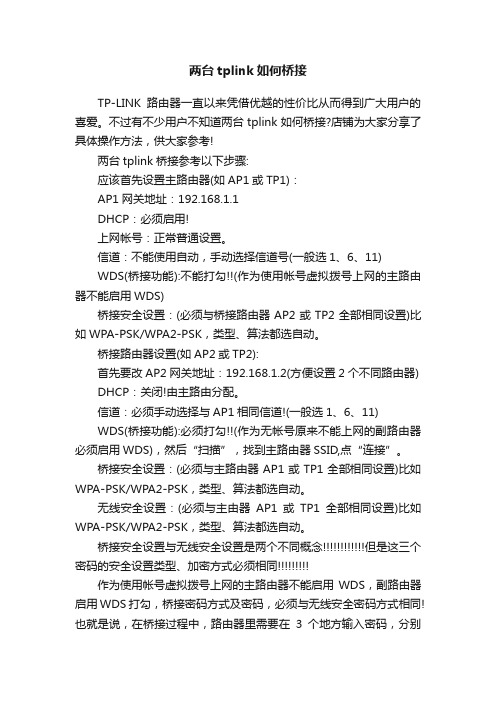
两台tplink如何桥接TP-LINK路由器一直以来凭借优越的性价比从而得到广大用户的喜爱。
不过有不少用户不知道两台tplink如何桥接?店铺为大家分享了具体操作方法,供大家参考!两台tplink桥接参考以下步骤:应该首先设置主路由器(如AP1或TP1):AP1网关地址:192.168.1.1DHCP:必须启用!上网帐号:正常普通设置。
信道:不能使用自动,手动选择信道号(一般选1、6、11)WDS(桥接功能):不能打勾!!(作为使用帐号虚拟拨号上网的主路由器不能启用WDS)桥接安全设置:(必须与桥接路由器AP2或TP2全部相同设置)比如WPA-PSK/WPA2-PSK,类型、算法都选自动。
桥接路由器设置(如AP2或TP2):首先要改AP2网关地址:192.168.1.2(方便设置2个不同路由器) DHCP:关闭!由主路由分配。
信道:必须手动选择与AP1相同信道!(一般选1、6、11)WDS(桥接功能):必须打勾!!(作为无帐号原来不能上网的副路由器必须启用WDS),然后“扫描”,找到主路由器SSID,点“连接”。
桥接安全设置:(必须与主路由器AP1或TP1全部相同设置)比如WPA-PSK/WPA2-PSK,类型、算法都选自动。
无线安全设置:(必须与主由器AP1或TP1全部相同设置)比如WPA-PSK/WPA2-PSK,类型、算法都选自动。
桥接安全设置与无线安全设置是两个不同概念但是这三个密码的安全设置类型、加密方式必须相同作为使用帐号虚拟拨号上网的主路由器不能启用WDS,副路由器启用WDS打勾,桥接密码方式及密码,必须与无线安全密码方式相同!也就是说,在桥接过程中,路由器里需要在3个地方输入密码,分别是:1,主路由器的无线安全设置,2,副路由器桥接安全设置,3副路由器无线安全设置。
3个安全认证方式与密码必须一致!这样密码不会搞混(我是这样设置的),或者副路由器桥接安全设置与主路由器的无线安全设置一致(必须滴!),副路由器无线安全密码可以不同(本人没有试过)。
TP-LINK 无线路由器桥接实战

两个无线路由器连接(TP-LINK 无线路由器桥接实战!型号:340G+ 接 641G)直接进入主题!步骤:1、登入340G 设置网络参数--LAN口 IP地址为:192.168.5.52、设置WAN 口接入互联网形式。
3、设置无线参数。
开启Bridge功能,其中的MAC地址是另一台 641G无线路由的MAC地址。
同相的,另一台641G的同样位置也添上指示340G的MAC地址。
(注:获取的是LAN口的MAC地址,可以在无线参数里面的主机状态里面查询);频段与另一路由要一致,推荐1、6、11段;开启SSID广播。
4、密码设置。
如果开启,安全类型、密钥格式、密码全部要一致。
5、关闭DHCP服务器。
6、另一台641G路由器:LAN IP地址7、其他 SSID号:一定要与340G一样。
MAC地址与641G互换。
(下图有误,就不换了:cxchina-2 改成cxchina-1)8、电脑端。
连接640G(也就是第二台路由的帐号)。
网关用192.168.5.5 (写340G路由的LAN口IP地址)就OK了。
OK,正常上网了。
此桥接可用来扩大无线网络的范围。
如办公场所较大的情况下,无需用网线,很省事。
被桥接的641G 的LAN口上可以接网线带其他的电脑。
双无线路由器桥接案例"实战"记,您是否考虑再买一个无线路由器!~ 09-04-25 13:27 发表于:《AMDfans》分类:未分类您需要第二个无线路由么?对于普通家庭用户来说,只需购买一个无线路由即可完成网络覆盖,目前市售的主流无线路由基本都能满足大家的使用需求。
但是每个网友真的只需要一个无线路由么?在回答这个问题之前,我们先来看看以下情况,相信不少网友自己以及身边人都曾遇到过:两个好朋友(或者同学),恰巧住在同一居民楼内(宿舍)或者是面对面的两栋楼(宿舍)内,如何共享上网。
家中装了一个需要网络共享的卫星电视接收系统,而且如果看电视的话,就必须不间断的接入宽带。
TP-LINK TL-WR340G+的桥接设置方法

TP-LINK TL-WR340G+的桥接设置方法今天买了两台TP-LINK TL-WR340G+无线路由器,想通过两台无线桥接的方式扩展无线网络的覆盖范围。
设置时遇到一些问题,最终解决,记录下来,以备后用。
两台无线路由器分别为W1、W2。
W1通过ADSL拨号上网,W2通过桥接方式接入W1并通过W1上网。
假设两台无线路由器都是出厂设置,以下为配置过程。
登录W1管理界面,有两个地方需要设置:1) “无线参数”下的“频段”出厂设置为“自动选择”,改为一个具体的值,如“11”。
(这个非常重要,因为两台无线路由器的频段不同,无法桥接。
)(重启)2)打开“开启Bridge功能”,在“AP1的MAC地址”中填入W2的MAC地址。
(无线路由器的MAC地址在底面的标签上)(重启)登录W2管理界面:有四个地方需要设置:1)将“无线参数”下的“频段”的值改为与W1一致,“11”(重启)2)打开“开启Bridge功能”,在“AP1的MAC地址”中填入W1的MAC地址。
(无线路由器的MAC地址在底面的标签上)(重启)3)“网络参数”中的“LAN口设置”,将原来的“192.168.1.1”改为“192.168.1.2”(不与W1冲突)(重启)4)“DHCP服务器”设置为“不启用”(这时的登录地址为http://192.168.1.2),连接时由W1分配地址。
以上步骤设置好后,可以验证:连接到W1,可以ping通W2,即ping 192.168.1.2是通的,并可登录管理W2;同样,连接到W2,可以ping通W1,也可登录管理W1.如果不能ping通,则说明未配置成功。
另有三点需要注意:1、如果设置两台无线路由器的安全设置,则选用的加密方式和密码必须一致;2、SSID可以设置为相同,也可以不同。
设置为相同时,可实现自动漫游功能。
3、W1的上网方式按实际情况设置,W2的上网方式不用修改(默认是动态IP)。
路由器桥接的设置图解
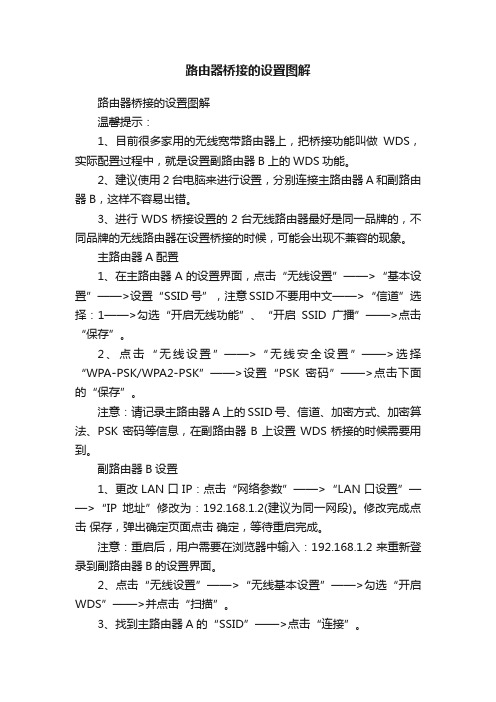
路由器桥接的设置图解路由器桥接的设置图解温馨提示:1、目前很多家用的无线宽带路由器上,把桥接功能叫做WDS,实际配置过程中,就是设置副路由器B上的WDS功能。
2、建议使用2台电脑来进行设置,分别连接主路由器A和副路由器B,这样不容易出错。
3、进行WDS桥接设置的2台无线路由器最好是同一品牌的,不同品牌的无线路由器在设置桥接的时候,可能会出现不兼容的现象。
主路由器A配置1、在主路由器A的设置界面,点击“无线设置”——>“基本设置”——>设置“SSID号”,注意SSID不要用中文——>“信道”选择:1——>勾选“开启无线功能”、“开启SSID广播”——>点击“保存”。
2、点击“无线设置”——>“无线安全设置”——>选择“WPA-PSK/WPA2-PSK”——>设置“PSK密码”——>点击下面的“保存”。
注意:请记录主路由器A上的SSID号、信道、加密方式、加密算法、PSK密码等信息,在副路由器B上设置WDS桥接的时候需要用到。
副路由器B设置1、更改LAN口IP:点击“网络参数”——>“LAN口设置”——>“IP地址”修改为:192.168.1.2(建议为同一网段)。
修改完成点击保存,弹出确定页面点击确定,等待重启完成。
注意:重启后,用户需要在浏览器中输入:192.168.1.2来重新登录到副路由器B的设置界面。
2、点击“无线设置”——>“无线基本设置”——>勾选“开启WDS”——>并点击“扫描”。
3、找到主路由器A的“SSID”——>点击“连接”。
4、设置“信道”为1——>“密钥类型”选择:WPA-PSK/WPA2-PSK——>在“密钥”填写主路由器A上的无线连接密码——>点击“保存”。
说明:这里的'信道、密钥类型、密钥是根据主路由器A上对应的信息来进行设置的,所以前面会让大家记录主路由器A上的相关信息。
两台TPLink无线路由器该怎么桥接WDS
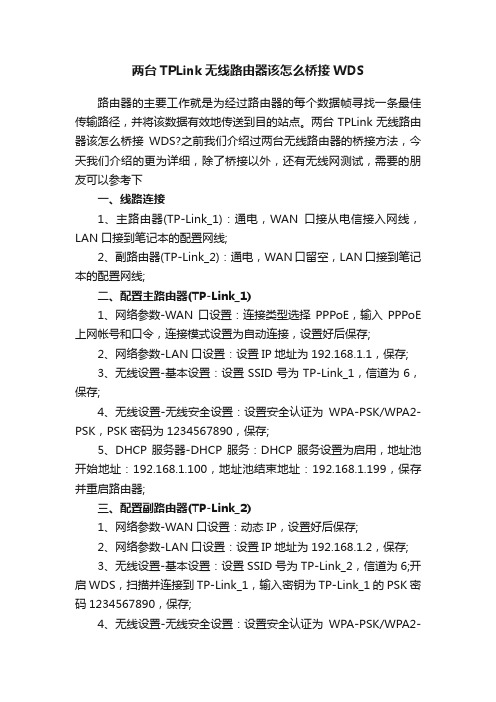
两台TPLink无线路由器该怎么桥接WDS路由器的主要工作就是为经过路由器的每个数据帧寻找一条最佳传输路径,并将该数据有效地传送到目的站点。
两台TPLink无线路由器该怎么桥接WDS?之前我们介绍过两台无线路由器的桥接方法,今天我们介绍的更为详细,除了桥接以外,还有无线网测试,需要的朋友可以参考下一、线路连接1、主路由器(TP-Link_1):通电,WAN口接从电信接入网线,LAN口接到笔记本的配置网线;2、副路由器(TP-Link_2):通电,WAN口留空,LAN口接到笔记本的配置网线;二、配置主路由器(TP-Link_1)1、网络参数-WAN口设置:连接类型选择PPPoE,输入PPPoE 上网帐号和口令,连接模式设置为自动连接,设置好后保存;2、网络参数-LAN口设置:设置IP地址为192.168.1.1,保存;3、无线设置-基本设置:设置SSID号为TP-Link_1,信道为6,保存;4、无线设置-无线安全设置:设置安全认证为WPA-PSK/WPA2-PSK,PSK密码为1234567890,保存;5、DHCP服务器-DHCP服务:DHCP服务设置为启用,地址池开始地址:192.168.1.100,地址池结束地址:192.168.1.199,保存并重启路由器;三、配置副路由器(TP-Link_2)1、网络参数-WAN口设置:动态IP,设置好后保存;2、网络参数-LAN口设置:设置IP地址为192.168.1.2,保存;3、无线设置-基本设置:设置SSID号为TP-Link_2,信道为6;开启WDS,扫描并连接到TP-Link_1,输入密钥为TP-Link_1的PSK密码1234567890,保存;4、无线设置-无线安全设置:设置安全认证为WPA-PSK/WPA2-PSK,PSK密码为1234567890,保存;5、DHCP服务器-DHCP服务:DHCP服务设置为不启用,保存并重启路由器;相关阅读:路由器安全特性关键点由于路由器是网络中比较关键的设备,针对网络存在的各种安全隐患,路由器必须具有如下的安全特性:(1)可靠性与线路安全可靠性要求是针对故障恢复和负载能力而提出来的。
- 1、下载文档前请自行甄别文档内容的完整性,平台不提供额外的编辑、内容补充、找答案等附加服务。
- 2、"仅部分预览"的文档,不可在线预览部分如存在完整性等问题,可反馈申请退款(可完整预览的文档不适用该条件!)。
- 3、如文档侵犯您的权益,请联系客服反馈,我们会尽快为您处理(人工客服工作时间:9:00-18:30)。
两台TP-LINK 340G无线宽带路由器组成无线网桥的设置方法
假设你有甲、乙两个路由器,甲路由器连接的是上网设备(如ADSL、光纤、Cable Modem 等),乙路由器连接的是客户端。
首先在甲路由器上设置:
1、打开IE浏览器输入:192.168.1.1 ,
在登录窗口中,输入的用户名和密码都是:admin ;
2、进入路由设置界面后,选择无线设置;
3、在Bridged的前打钩,将乙路由器的MAC地址输入(MAC地址在路由器底部有表示),输入时请注意MAC格式是11-11-11-11-11每2位数中间要用“-”号分隔;
4、通过MAC绑定的方式,给乙路由器分配一个固定的IP地址(192.168.1.2);
5、打开DHCP功能;
6、重启甲路由重启后,关闭甲路由器。
再在乙路由器上设置:
7、输入192.168.1.1进入路由设置;
8、将LAN口的IP地址改成192.168.1.2;
9、在Bridged的前打钩,将甲路由的MAC地址输入(MAC地址在路由器底部有表示),输入时请注意MAC格式是11-11-11-11-11每2位数中间要用“-”号分隔;
10、将WAN口的设置改成用固定IP连接,固定IP地址为:192.168.1.2;
11、关闭DHCP功能;
12、重启乙路由器。
桥接完成,再打开甲路由器你可以上网了。
